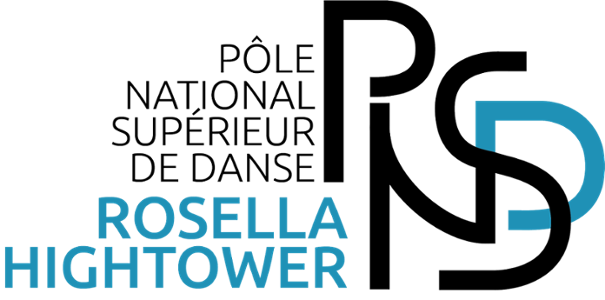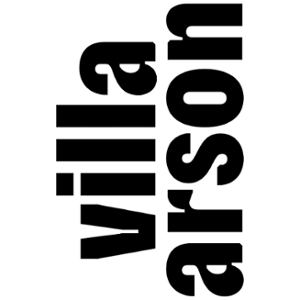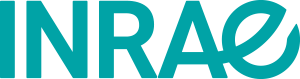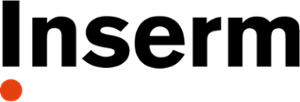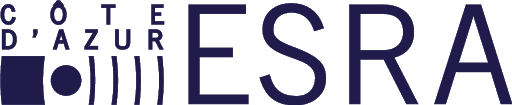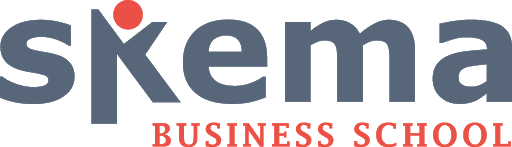Microscopie Imagerie Cytométrie Azur
Liens de téléchargement d'Omero.insight et de l'application Omero pour Fiji/ImageJ
- Les versions d'Omero.insight pour Windows, Mac OS X, Linux et du plugin Omero pour Fiji / ImageJ sont disponibles ici.
- Toutes les versions d'Omero.insight et du plugin sont disponibles sur ce lien
Installation d'Omero.insight
Une fois le fichier téléchargé (OMERO.insight-x.x.x.exe pour Windows ou OMERO.insight-x.x.x.dmg pour Mac) l'application s'installe simplement en double cliquant sur ce fichier et en suivant les étapes. Pour l'installation Linux ou de vieilles versions de Windows 32bits (lien vers rubrique FAQ) il faut récupérer OMERO.insight-x.x.x.zip
Après avoir démarré Omero.insight vous devez paramétrer l'accès au serveur bioimage.france-bioinformatique.fr en suivant les 4 étapes ci-dessous :
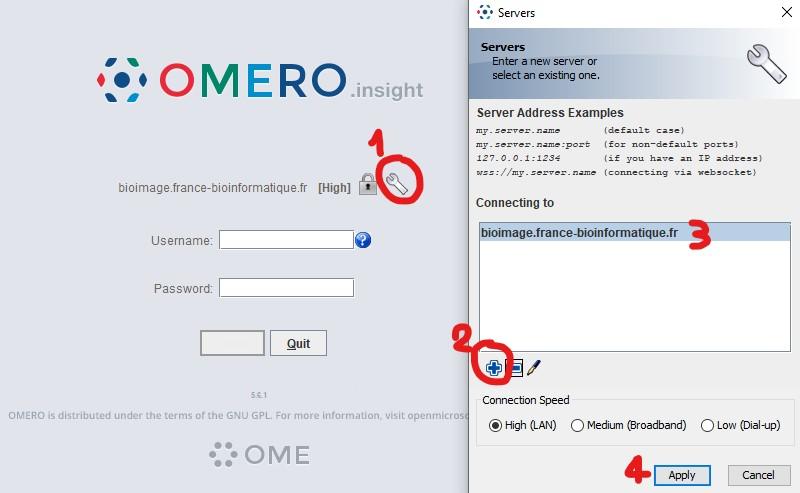
Descriptif de l'installation complète dans le guide Omero
Installation du plugin
Déposer le fichier .jar dans votre répertoire local Fiji\Plugins ou ImageJ\plugins.
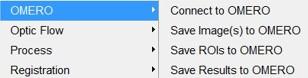
En cas de problèmes avec Java
- Outil pour désinstaller les anciennes versions de java installées sur votre ordinateur pour Windows et procédures à suivre pour Mac et Linux.
- Téléchargement de la dernière version Java disponible
Si vous utilisez des applications Java (comme Fiji/ImageJ, Omero.insight, Icy...), il est conseillé d'installer également les modules Java JDK et Java JRE